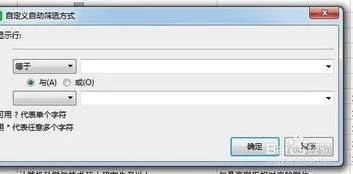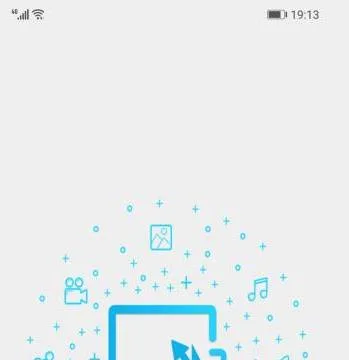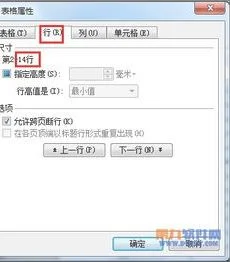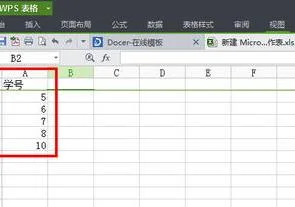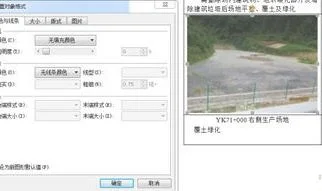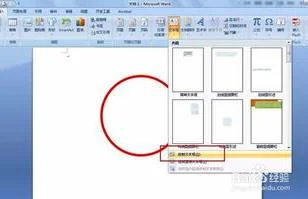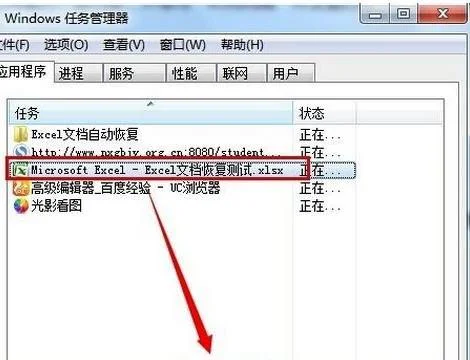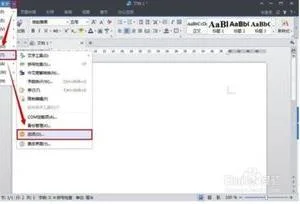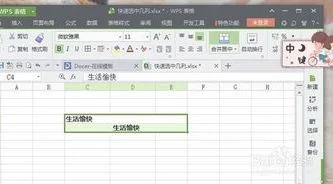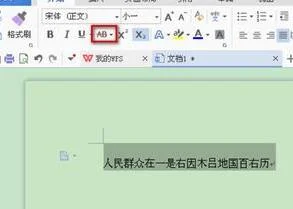1.怎么样彻底去掉excel的 科学计数法
你的要求是很美好的,我支持你。可惜实现不了。
Excel是Microsoft工程师们设计的电子表格,里面专门设计可以自动计算的,并且随着版本的升级,其计算功能的自动功能越来越“傻瓜”化,以方便用户快速使用。
你不要“科学计数”,默认“常规”格式只能11位,“数值”格式也只能15位,超过位数的照样会出现乱码。因为输入的数字不会自动变成文本字符串。
也许不久的将来,Microsoft工程师会意识到Excel提供给中国用户会出现类似这样的缺陷而修改其格式设置来满足中国用户的需要吧。
咱们期待着!
建议在Word里面插入普通表格,再在表格里面输入数字,Word输入的内容不管你输入多少位数,都是以字符格式出现的。
2.怎么取消excel里的科学计数法
在常规格式下,EXCEL对于输入超过11位的数字会以科学记数的表达方式来显示,比如在单元格中写入123456789012345678时会显示成 1.23457E+17 这是科学记数表达式,意思是 1.23457乘以10的17次方。
在单元格中写入长数字串时应注意以下几个方面
一:如果只是因为单元格的列宽太小产生的科学记数表达式,可以通过拉大列或设置列宽来改变显示的样式,比如写入的数字有5位以上,11位及以下时,单元格过小也会显示成科学记数表达式.
二:在常规格式下,EXCEL对于输入超过11位的数字会以科学记数的表达方式来显示,可以改设置单元格格式为特殊---邮政编码---确定,但是只对数字在12位以内的数字串有效,超过12位的还是设置单元格格式为数值格式,小数位数设置为0
三:但就算是设置了数值格式,如果写入的数字串超过15位,因为EXCEL的数字精度在15位,这样数字串超过15位的部份会以0进行补位.因此在输入长数字串之前应将单元格的格式设置成文本格式.
综合以上因素,在写入身份证号等长数字串之前应对单元格的格式进行设置.
方法如下:
方法一.选中要输入数字串的单元格或单元格区域----右键-----设置单元格格式(也可以点"格式"选择"单元格" 或按CTRL+1,出现单元格格式对话框),-----数字-----文本------确定
方法二.在单元输入数字串时,先输入 ' 号(半角的单引号),如: '123456789123456789 ,这样单元格会默认写入的是文本格式的数字.
3.EXCEL怎么把科学计数法的栏目删除
假设数据从B1单元格开始的
则C1单元格写入公式
=IF(COUNT(B1),"删除",)
下拉填充公式
再选中A至C列---排序---以C列为主要关键字----升序---确定
这样C列为"删除"的行就都在最下方了,删去C列为"删除"的B列的行,设定这些单元格格式为文本格式再写入身份证号,删去C列
再一个方法,不用刚才公式
选中A,B列---排序---以B列为主要关键字----降序---确定
删去B列最下方的"科学计数"格式----设定这些单元格格式为文本格式再写入身份证号